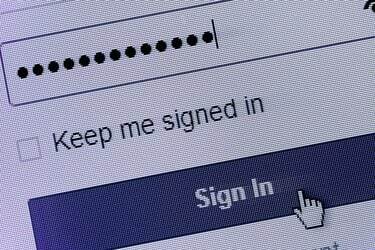
Setiap browser Web menyimpan daftar kata sandi yang disimpannya sendiri.
Kredit Gambar: JaysonFotografi/iStock/Getty Images
Peramban web dapat menyimpan kata sandi yang Anda masukkan, memungkinkan Anda untuk masuk lagi nanti secara otomatis. Untuk mencegah orang melihat kata sandi ini di balik bahu Anda, kata sandi itu muncul sebagai serangkaian titik, tetapi Anda dapat mencari kata sandi yang disimpan untuk melihat huruf aslinya. Melakukannya secara pribadi tidak menimbulkan risiko keamanan tambahan, karena kata sandi akan tetap muncul sebagai titik saat diisi.
Kata sandi di Firefox
Untuk melihat daftar kata sandi yang disimpan di Firefox, buka jendela Opsi ke tab "Keamanan" dan klik "Kata Sandi Tersimpan." Secara default, daftar hanya menampilkan setiap situs web dan nama pengguna. Tekan "Tampilkan Kata Sandi" dan klik "Ya" untuk mengonfirmasi pilihan. Masukkan sebagian nama situs, nama pengguna, atau bahkan sebagian kata sandi di kotak pencarian untuk mempersempit daftar. Jika Anda berbagi komputer dan ingin mencegah orang lain mengikuti langkah-langkah ini, aktifkan "Gunakan Kata Sandi Utama" di opsi keamanan. Dengan opsi ini aktif, Anda harus memasukkan kata sandi utama untuk melihat kata sandi yang disimpan.
Video Hari Ini
Kata Sandi Chrome Tersimpan
Di jendela Pengaturan Chrome, klik "Tampilkan Pengaturan Lanjut" untuk menampilkan bagian Kata Sandi dan Formulir, antara lain. Di bagian ini, klik "Kelola Kata Sandi yang Disimpan". Chrome memiliki daftar situs, nama pengguna, dan kata sandi yang dapat dicari, dengan setiap kata sandi dikaburkan dengan titik-titik. Untuk menampilkan kata sandi, klik dan tekan "Tampilkan." Chrome akan meminta kata sandi pengguna Windows Anda untuk mengonfirmasi identitas Anda. Setelah memasukkannya, Anda dapat menampilkan kata sandi tambahan yang disimpan selama satu menit tanpa harus memasukkan kata sandi Windows Anda lagi.
Kredensial Internet Explorer
Internet Explorer di Windows 8 menyimpan kata sandi ke Windows Credential Manager, yang juga digunakan untuk menyimpan login untuk komputer berjaringan. Buka Manajer Kredensial dari Panel Kontrol Windows dan pilih bagian "Kredensial Web". Klik panah bawah oleh situs web mana pun untuk melihat informasi lebih lanjut, termasuk kata sandi yang disamarkan oleh titik. Untuk melihat kata sandi yang sebenarnya, klik "Tampilkan" dan masukkan kata sandi pengguna Windows Anda.
Menampilkan Kata Sandi saat Anda Mengetik
Beberapa situs web memiliki opsi untuk menampilkan kata sandi tanpa titik saat Anda memasukkannya, tetapi di semua situs lain Anda harus menggunakan add-on browser untuk fitur ini. Jika Anda menggunakan Firefox, Anda dapat menambahkan ekstensi "Show My Password" atau "Unhide Passwords". Opsi Chrome termasuk "Tampilkan / Sembunyikan Kata Sandi" dan "Pengungkap HTML dan Pengungkap Kata Sandi". Untuk menampilkan kata sandi di Internet Explorer, instal ekstensi "IE Asterisk Password Uncover". Masing-masing alat ini (tautan di Sumber) bekerja sedikit berbeda, dengan beberapa menampilkan semua kata sandi, beberapa menambahkan tombol "Tampilkan" ke situs web dan lainnya yang mengungkapkan kata sandi saat Anda meletakkan kursor di atas kata sandi titik. Hanya gunakan pengaya ini di komputer pribadi yang aman untuk mencegah orang lain mengungkapkan kata sandi Anda yang tersimpan.


